Mainos
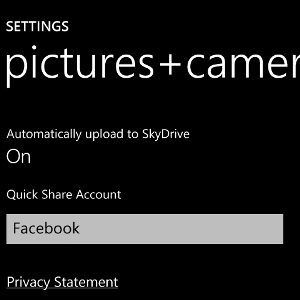 Vaikka Nokia Lumia - laitteissa, joissa on Windows Phone, on etu muihin matkapuhelimiin nähden (muodossa Carl Zeiss -optiikka) valokuvan ottaminen tällä alustalla on melko identtinen kaikilla puhelimissa.
Vaikka Nokia Lumia - laitteissa, joissa on Windows Phone, on etu muihin matkapuhelimiin nähden (muodossa Carl Zeiss -optiikka) valokuvan ottaminen tällä alustalla on melko identtinen kaikilla puhelimissa.
Se, mitä teet valokuvien kanssa tämän jälkeen, on kuitenkin toinen asia.
Voit jakaa napsautuksesi verkossa Facebook-ystävien kanssa tai lähettää integroituun Twitter-tiliisi; Jotkut käyttäjät mieluummin säätävät ja muotoilevat kuvia ensin tai käyttävät jopa kolmannen osapuolen sovellusta kuvan ottamiseen.
Mahtavia tuloksia voidaan saavuttaa Windows Phone -kameralla, joka on ihanteellinen perheen välipalakuvien, staattisten lähikuvien ja ulkona otettavien kuvien ottamiseen.
Windows Phone -kameran perusteet
Kaikki Windows-puhelimet on rakennettu samaan yleiseen määritelmään, mikä tarkoittaa, että kamerapainike pidetään painettuna puhelimen oikeassa reunassa pitäisi avata kamerasovellus (voit tehdä tämän lukitusnäytöltä avaamalla Asetukset> Sovellukset> Kuvat + kamera> Herätä puhelin pitämällä kamerapainiketta alhaalla ja asettamalla vaihtoehdon arvoon Joo).
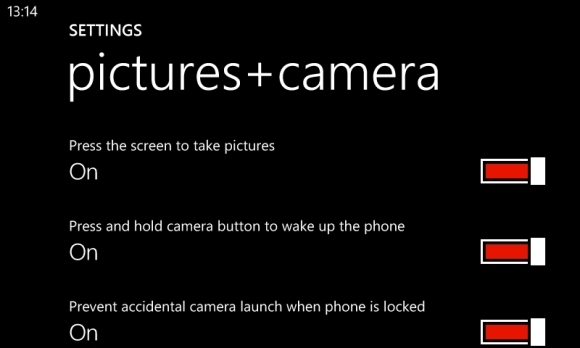
Kameraohjelmiston ollessa auki näet nykyisen kohteen suuressa etsimessä muutamalla painikkeella oikealla. Näistä ensimmäinen ylhäällä siirtää kameran videotilaan, kun taas oikeassa alakulmassa oleva painike avaa puhelimen asetukset. Välillä on zoomauspainikkeet - mikään fyysinen painike ei tarjoa zoomitoimintoa.
Voit ottaa kuvan painamalla kamerapainiketta tai - jos se on käytössä (katso Asetukset> Sovellukset> Kuvat + kamera>Ota kuva painamalla näyttöä) napauttamalla näyttöä.
Muut kamera-asetukset

Kameran asetuspainikkeella (etsimen oikeassa alakulmassa) voit muuttaa joitain perusasetuksia. Esimerkiksi on saatavana erilaisia kohtausprofiileja, kuten muotokuva, kynttilänvalo ja makro, jotka kaikki soveltuvat napsahduksiin useissa tilanteissa. Voit asettaa tämän vaihtoehdon arvoon Auto jotta puhelin voi valita sopivimman. Saatavana on myös tehosteita, kuten seepia ja harmaasävy.
Oikealla puolella on kameran salaman vaihtoehtoja - tämä voidaan ottaa käyttöön, poistaa käytöstä tai asettaa automaattiseksi. Koet parhaan vaihtoehdon puhelimellesi muutaman käytön jälkeen.
Tarkkuuden on oltava vähintään 640 × 480 ja maksimi, joka riippuu laitteestasi: esimerkiksi HTC HD7: ssä se on 5 M (2592 × 1944), kun taas Nokia Lumia 800: ssa on saatavana paljon korkeampi 8 M. Mittausasetuksia on saatavana myös valkoisten tasapainottamiseksi ja oikeiden värien sieppaamiseksi.
Windows Phone -kameralla voi saada upeita tuloksia - kaikki riippuu siitä, kuinka käytät sitä!
Windows Phone -valokuvien jakamisasetukset
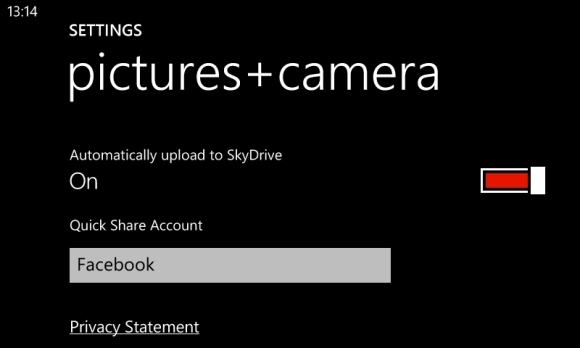
Kun olet vallannut valokuvat Windows Phone -sovelluksessa, voit valita, missä ne jakaa. Tämä voidaan tehdä katsomalla kuvaa kameratilassa, vetämällä ellipsit valikon paljastamiseksi ja valitsemalla Jaa…; voit käyttää myös oletusosuusasi, kuten Asetukset> Sovellukset> Kuvat + kamera> Pikajakelutili.
Huomaa, että ylimääräisenä varmuuskopio-ominaisuutena voit myös aktivoida Lataa automaattisesti SkyDriveen vaihtoehto samassa näytössä.
Jakamismahdollisuudet ovat huomattavat. Yhdessä kaikkien sähköpostitilien, alkuperäisten ja kolmansien osapuolien Twitterin kanssa, sanansaattajat, kuten Kik ja jopa Windows Phone WordPress -sovellus, voivat kaikki käsitellä jaettuja kuvia Windows Phone -sovelluksesta.
Huomaa, että joillakin näistä sovelluksista voi myös olla mahdollisuus käynnistää kamera. Erilaisia kuvanparannussovelluksia on saatavana myös Windows Phone: lle: Kuvat Lab voi rajata ja säätää kuvia, lisätä suodattimia ja on saatavana ilmaisella kokeiluversiolla, kun taas Instacam on ilmainen, epävirallinen Instagram-asiakas, joka tarjoaa suodattimia ja kehyksiä sekä jakamisen erilaisten sosiaalisten verkostojen kanssa (vaikka lataaminen Instagramiin on tällä hetkellä poistettu käytöstä).
Nämä sovellukset ovat vain jäävuoren huippua, ja saatavilla on muita ohjelmistoja panoraamakuvien luomiseen, urheilun valokuvaamiseen ja muihin nopeaan toimintaan. Sinua rajoittaa vain mielikuvitus!
johtopäätös
Käytettävissä olevien asetusten on sallittava, riippumatta siitä, minkä Windows Phone -laitteen omistat saat upeita tuloksia valokuvien ottamisesta ulkona auringonpaisteessa salaman välähdytettyihin napsahduksiin juhlissa ja öisin ulos.
Alustalla alkuperäisesti saatavilla olevat jakamisvaihtoehdot ovat erinomaiset, jotta voit pitää varmuuskopion valokuvia (ja videoita) Windows Live SkyDrive -sovelluksessa sekä jakamalla niitä verkossa Facebookissa, Twitterissä ja muissa palvelut.
Mikä parasta, Windows Phone -kameroiden kolmansien osapuolien sovellukset ovat olleet harppauksin Mangon (Windows Phone 7.5) päivitys sovelluksilla, jotka mahdollistavat urheilun ja nopean liikkeen kuvaamisen, lisäämällä Instragram-tyylisiä toimintoja ja paljon muuta lisää.
Joten napsauta!
Christian Cawley on varatoimittaja turvallisuuteen, Linuxiin, itsehoitoon, ohjelmointiin ja teknisiin selityksiin. Hän tuottaa myös The Really Useful Podcastin ja hänellä on laaja kokemus työpöydän ja ohjelmistojen tuesta. Linux Format -lehden avustaja Christian on Vadelma Pi-tinkerer, Lego-rakastaja ja retro-fani.

